Przewodnik po łatwym dostosowaniu rozdzielczości wideo
Czy masz film, który chcesz zwiększyć w rozdzielczości? W przeciwieństwie do tego, czy masz film, który chcesz zmniejszyć rozdzielczość?
Rozdzielczość wideo to liczba pikseli zawartych w każdej klatce obrazu lub filmu. Wyraźniejsze, wyraźniejsze i bardziej realistyczne wideo ma wyższą liczbę pikseli, które tworzą wideo o wysokiej rozdzielczości. Dzięki temu zapewni dobrą jakość wideo i lepsze wrażenia wizualne, niż chcesz. I odwrotnie, mniejsza liczba pikseli tworzy wideo o niskiej rozdzielczości, które wyświetla niezbyt dobry wygląd na ekranie.
W tym poście zostaną przedstawione szczegóły dotyczące rozdzielczości: jak zwiększać i zmniejszać rozdzielczość wideo. Pomoże ci to wykonać zadanie, niezależnie od tego, czy planujesz zwiększyć, czy zmniejszyć rozdzielczość swojego wideo. Uczyć się jak przekonwertować wideo do niższej rozdzielczości i wyższej rozdzielczości, kontynuuj czytanie.

ZAWARTOŚĆ STRONY
Część 1. Jak zwiększyć rozdzielczość wideo
Załóżmy, że planujesz użyć programu do zwiększenia rozdzielczości wideo. W takim razie możesz liczyć Vidmore Video Converter. Ten program może działać i nie wymaga połączenia z Internetem, aby wykonać swoje zadanie. Ten program ma przyjazny dla użytkownika interfejs, który jest łatwy w użyciu i opanowaniu. Możesz łatwo zrozumieć, jak działa program, niezależnie od tego, czy jesteś początkującym, czy profesjonalistą. Ten program może przeskalować rozdzielczość Twojego filmu i wybrać rozdzielczość w oparciu o Twoje preferencje. Czy jesteś gotowy, aby zwiększyć upscale 1080P do 4K lub przekonwertować 480P na 1080P? Jeśli tak, przejdź do poniższego przewodnika instruktażowego.
- Może zwiększać rozdzielczość wideo o wysokiej jakości.
- Posiada wiele wbudowanych funkcji, funkcji edycyjnych i narzędzi.
- Obsługuje różne formaty plików multimedialnych.
- Jest zdolny do konwersji wsadowej.

Krok 1. Pobierz i zainstaluj konwerter wideo Vidmore
Pobierz i zainstaluj program na swoim pulpicie, aby mieć pełny dostęp. Po zakończeniu procedury instalacji uruchom program, aby rozpocząć.
Krok 2. Prześlij film
Po uruchomieniu programu zostaniesz przekierowany do Przetwornik patka. Uderz w (+), aby otworzyć folder na pulpicie i wybrać jeden film, który chcesz przeskalować lub przekonwertować. Następnie Twój film zostanie przesłany do sekcji konwertera.
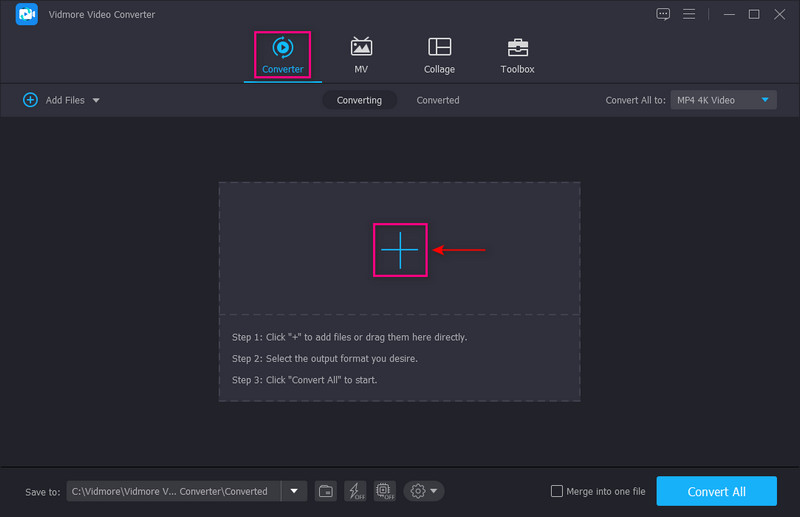
Krok 3. Zwiększ rozdzielczość wideo
Uderz w Obraz obok opcji Przycinanie, aby przejść do procesu skalowania wideo w górę. Małe pole na ekranie zawiera opcje ulepszania wideo. Uderz w małe pudełko, aby umieścić czek obok Ekskluzywna rozdzielczość z prezentowanej listy. Ta funkcja może zwiększyć rozdzielczość Twojego filmu. Kiedy skończysz, naciśnij Zapisać przycisk w prawym dolnym rogu ekranu.
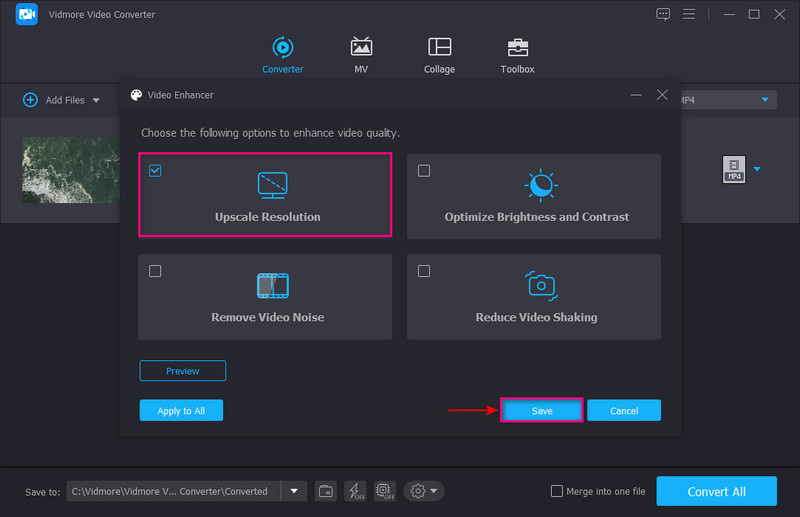
Krok 4. Wybierz rozdzielczość wideo
Przejdź do upuścić menu w prawym rogu ekranu, aby wybrać format wyjściowy. Jeśli chcesz przekonwertować rozdzielczość 1080P na 4K, naciśnij przycisk wideo 4K z listy. Jeśli masz wideo 480P i chcesz zmienić rozdzielczość swojego filmu na 1080P, naciśnij przycisk HD 1080P z listy. Po ustaleniu, naciśnij Skonwertuj wszystko przycisk, aby zapisać wideo w zmienionej rozdzielczości w folderze na pulpicie.
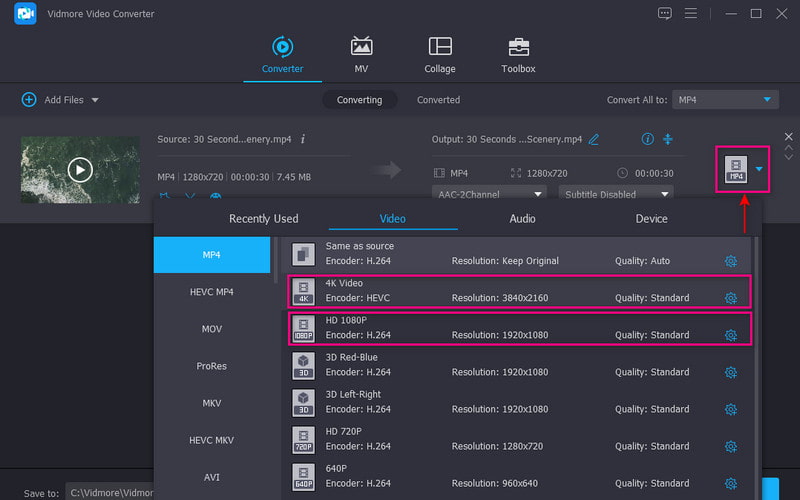
Część 2. Jak obniżyć rozdzielczość wideo
1. Najlepszy sposób na zmniejszenie rozdzielczości wideo za pomocą konwertera wideo Vidmore
Jeśli masz film o wyższej rozdzielczości, który chcesz obniżyć, Vidmore Video Converter może Ci pomóc.
Krok 1. Otwórz program, kliknij (+) na karcie Konwerter i wybierz wideo, w którym chcesz obniżyć rozdzielczość.

Krok 2. Gdy wideo zostanie dodane do sekcji konwertera, przejdź do upuścić menu i wybierz z listy format i rozdzielczość. Wybierz niższą rozdzielczość z listy zastosowanych, aby osiągnąć swój cel. Na przykład wybierz SD 480P ponieważ jest to niższa rozdzielczość na liście.

Krok 3. Po rozstrzygnięciu kliknij Skonwertuj wszystko przycisk, aby pomyślnie zapisać niższą rozdzielczość wideo w pliku na pulpicie.

2. Jak zmienić 4K na 1080p w Premiere
Adobe Premiere to jeden z najpopularniejszych i wiodących programów do edycji wideo, do których masz dostęp. Ma wiele wbudowanych funkcji i narzędzi do edycji do tworzenia treści i filmów, edycji wideo oraz ulepszania dźwięku i obrazu. Może wykonywać różne zadania związane z przetwarzaniem wideo, w tym zmniejszać rozdzielczość wideo 4K do 1080P. Aby dowiedzieć się, jak zmienić rozdzielczość 4K na 1080P w programie Premiere, wykonaj poniższe czynności.
Krok 1. Otwórz program na pulpicie. Przeciągnij i upuść klip wideo do pola multimediów, a następnie przeciągnij klip wideo z pola multimediów na oś czasu. Program automatycznie utworzy sekwencję wideo na Twoim klipie wideo. Upewnij się, że wybrałeś sekwencję wygenerowaną automatycznie z paska menu głównego. Na pasku narzędzi naciśnij Sekwencja opcja i już Ustawienia sekwencji.
Krok 2. Na ekranie pojawi się nowo otwarte okno. Kliknij Rozmiar ramki z Wideo zastosowana lista. Następnie ustaw 1920 w poziomie i 1028 w pionie. Po ustaleniu, naciśnij ok aby zastosować zmiany.
Krok 3. Kiedy skończysz, naciśnij Plik na pasku menu, Eksport, i wtedy Głoska bezdźwięczna. Na ekranie pojawi się okno ustawień wyjściowych. Stamtąd ustaw parametry wyjścia wideo. Po rozstrzygnięciu naciśnij przycisk Eksportuj, aby zapisać projekt na pulpicie.

3. Jak zmniejszyć rozdzielczość wideo na Androidzie
Jeśli wolisz zmniejszyć rozdzielczość wideo za pomocą swojego telefonu z Androidem, możesz użyć VidCompact. Ta aplikacja mobilna to konwerter audio i wideo, kompresor i trymer. Może zaoszczędzić dużo miejsca na urządzeniu po zmniejszeniu rozdzielczości wideo. Posiada liczne funkcje edycyjne, takie jak edycja wideo, stabilizacja, zmiana częstotliwości dźwięku itp. Jeśli chcesz dowiedzieć się, jak zmniejszyć rozdzielczość wideo na Androidzie, polegaj na podanych krokach.
Krok 1. Kliknij Przycinanie i kompresja przycisk z głównego interfejsu aplikacji. Następnie wybierz wideo ze swojej galerii, w której chcesz zmniejszyć rozdzielczość wideo.
Krok 2. Po przesłaniu filmu wybierz rozdzielczość z sekcji rozdzielczości.
Krok 3. Po zakończeniu kliknij Zapisać ikonę w górnej części ekranu. Następnie kliknij Zapisz galerię. Następnie Twój film o zmniejszonej rozdzielczości zostanie zapisany w galerii telefonu.

4. Jak zmniejszyć rozdzielczość wideo na iPhonie
Jeśli wolisz zmniejszyć rozdzielczość swojego wideo za pomocą urządzenia iPhone, możesz liczyć na Compress Videos & Resize Video. Ta aplikacja mobilna kompresuje pliki wideo, które mogą zachować dobrą jakość wyjściową. Posiada również funkcje edycji, takie jak przycinanie, wycinanie, scalanie i dzielenie. Ponadto ma wiele dostępnych rozdzielczości, z których możesz wybierać. Przejdź do kolejnych kroków, aby dowiedzieć się, jak zmniejszyć rozdzielczość wideo na iPhonie.
Krok 1. Pobierz i zainstaluj Compress Video & Resizer Video w App Store. Następnie otwórz aplikację, aby rozpocząć.
Krok 2. Po otwarciu aplikacji kliknij ikonę (+) ikona pośrodku. Następnie otwórz folder, w którym znajduje się Twój film, wybierz go i kliknij Kolejny. Następnie zaprowadzi cię do Ustawienia kompresji. W ustawieniach zmniejsz liczbę klatek na sekundę do 24 i upewnij się, że wymiary wideo nie są niższe niż 80%.
Krok 3. Po zakończeniu kliknij Kompresja, a Twój film będzie miał niższą rozdzielczość i rozmiar niż rozmiar oryginalny.

Część 3. Często zadawane pytania dotyczące zmiany rozdzielczości wideo
Jak przekonwertować wideo HD na niską rozdzielczość?
Odwiedź VEED.IO - Compress Video Online w swoich przeglądarkach. Następnie kliknij przycisk Wybierz wideo, Prześlij plik wideo, a Twój film zostanie umieszczony w sekcji edycji. Wybierz żądaną jakość i rozdzielczość z opcji kompresji wideo na ekranie. Po zakończeniu kliknij przycisk Kompresuj wideo.
Co to jest 480P, 720P i 1080P?
480P, 720P i 1080P to rozdzielczości oznaczające liczbę poziomych linii z górnej i dolnej części wideo.
Jaka jest najlepsza rozdzielczość wideo?
1080 lub potocznie nazywana wysoką rozdzielczością, ma 1920 × 1080 pikseli. Jest to standard dla wyraźniejszego i wyraźniejszego wideo w wysokiej rozdzielczości, które nie zajmuje miejsca na dysku.
Wniosek
Zmieniamy rozdzielczość konkretnego filmu, aby uzyskać wysokiej jakości materiał wyjściowy, który pasuje do naszego urządzenia. Zwiększanie rozdzielczości wideo to metoda powiększania wideo o niższej rozdzielczości w celu dopasowania do ekranów i monitorów o wyższej rozdzielczości. W przeciwieństwie do tego zmniejszasz rozdzielczość wideo, aby była kompatybilna z dowolnym urządzeniem. Ten post zawiera metody zmiany rozdzielczości wideo za pomocą różnych aplikacji. Dzięki temu postowi nie musisz szukać w Internecie, aby wybrać najlepszą aplikację, z której możesz skorzystać. Jeśli chcesz najlepszą aplikację do zmienić rozdzielczość swojego filmu, polegaj na Vidmore Video Converter. Jest w stanie zwiększać i zmniejszać rozdzielczość wideo.

